همه همراهان در دروازه BaldurS 3

بازیهای نقشآفرینی (RPG) از همراهان برای تشویق بازیکنان به ایجاد وابستگی عاطفی با دیگر شخصیتهای بازی استفاده میکنند. "دروازه بالدر 3"
آیا در ویندوز 10 خود خطای Will Expire Soon License Windows را دریافت می کنید؟ خوب، هنگامی که برای اولین بار نیاز به نصب سیستم عامل ویندوز 10، 8.1 یا 7 دارید، باید سیستم عامل رسمی را خریداری کرده و روی سیستم خود نصب کنید، پس از آن، می توانید با استفاده از سرویس های مایکروسافت آپدیت ها را به صورت رایگان از فروشگاه ویندوز یا از طریق Microsoft Services دانلود کنید. کلید محصول
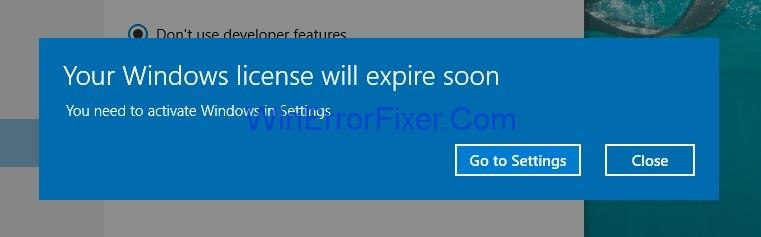
می توانید با اجرای دستور زیر در خط فرمان، کلید محصول ویندوز خود را جستجو کنید: "wmic path softwarelicensingservice get OA3xOriginalProductKey". همچنین، به روز رسانی ویندوز رایگان است، اما کاربران گاهی اوقات این خطا را در صفحه نمایش خود دریافت می کنند که نشان می دهد "مجوز ویندوز شما به زودی منقضی می شود، باید ویندوز را فعال کنید".
فهرست
نحوه رفع خطای لایسنس ویندوز شما به زودی منقضی می شود در ویندوز 10
خوب، همه شما باید راه حل های داده شده را دنبال کنید تا در صورتی که با خطای Your Windows License Will Expire Soon مواجه شوید:
راه حل 1: فرآیند "Windows Explorer" را مجدداً راه اندازی کنید.
یکی از راههای رفع خطای « مجوز ویندوز شما به زودی منقضی میشود» این است که با باز کردن مدیر وظیفه از سیستم خود، فرآیند اکسپلورر ویندوز را مجدداً راهاندازی کنید.
بنابراین برای رسیدن به این هدف کافی است مراحل زیر را دنبال کنید:
مرحله 1 : با فشردن کلیدهای Ctrl+Alt+Del از صفحه کلید، با باز کردن Task Manager شروع کنید.
مرحله 2 : پنجره Task Manager ظاهر می شود و اکنون روی تب Processes کلیک کنید. به دنبال Windows Explorer بگردید ، روی Windows Explorer کلیک راست کرده و روی End Task کلیک کنید .
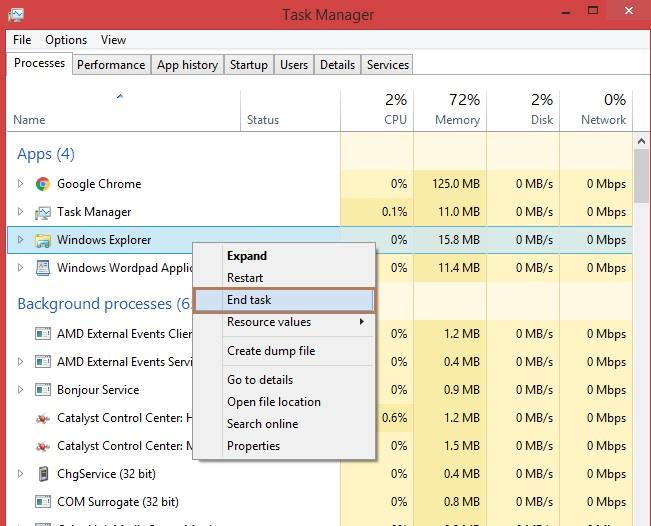
مرحله 3 : تب فایل را انتخاب کرده و روی Run new task کلیک کنید .
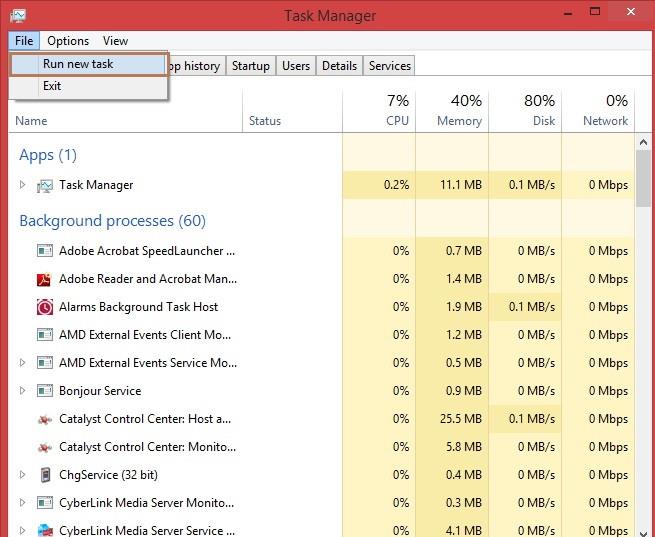
مرحله 4 : پس از این، پنجره ایجاد وظیفه جدید ظاهر می شود. explorer.exe را در کادر متنی تایپ کنید و Ok را کلیک کنید .
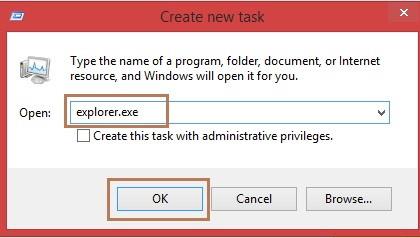
مرحله 5 : اکنون، فقط باید یک دستور را در خط فرمان اجرا کنید. ابتدا cmd را با کلیک کردن روی کلیدهای Windows + X به طور جمعی از صفحه کلید باز کنید و گزینه Command Prompt (Admin) را انتخاب کنید . در صورتی که Command Prompt (Admin) وجود ندارد، گزینه Windows Powershell (Admin) را انتخاب کنید .

مرحله 6 : پنجره خط فرمان ظاهر می شود. حالا دستور slmgr /upk را تایپ کرده و enter را فشار دهید. اکنون سیستم خود را ریبوت کنید.
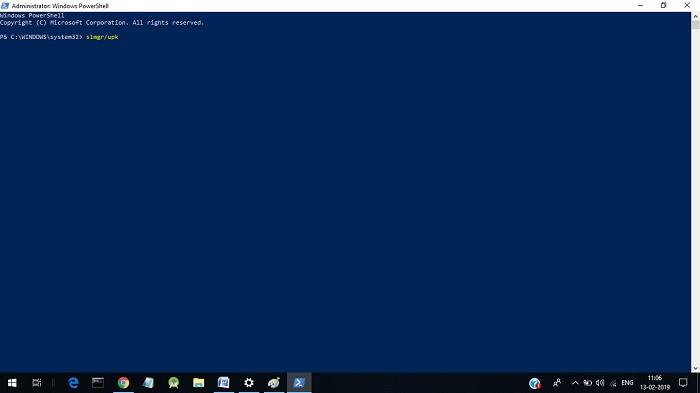
راه حل 2: تغییر خط مشی گروه
تغییر خط مشی گروه همچنین به رفع خطای "مجوز ویندوز شما به زودی منقضی می شود" کمک می کند. برای انجام این کار مراحل زیر را دنبال کنید:
مرحله 1: با فشردن مجموع کلیدهای Windows و R، کادر Run را باز کنید . gpedit.msc را وارد کرده و Ok را کلیک کنید .
مرحله 2 : پنجره Local Group Policy Editor نمایش داده می شود. در سمت چپ پنجره بر روی Computer Configuration -> Administrative Templates -> Windows Components ->Windows Update کلیک کنید. در سمت راست صفحه روی « بدون راهاندازی خودکار با کاربران وارد شده برای نصب بهروزرسانیهای خودکار برنامهریزیشده» کلیک کنید.
مرحله 3 : گزینه Enabled را انتخاب کنید و روی دکمه Apply و سپس Ok کلیک کنید.
راه حل 3: غیرفعال کردن خدمات
غیرفعال کردن خدمات مدیریت مجوز ویندوز و سرویس به روز رسانی ویندوز می تواند به رفع خطا کمک کند. بنابراین، مراحل زیر برای انجام این کار آمده است:
مرحله 1 : با فشردن مجموع کلیدهای Windows و R، کادر Run را باز کنید. Services.msc را وارد کرده و Ok را کلیک کنید .
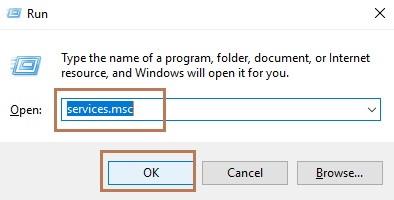
مرحله 2 : پنجره جدیدی از Services ظاهر می شود. اکنون در پنجره Services به دنبال Windows License Manager Service بگردید و روی سرویس windows License manager دوبار کلیک کنید تا خواص باز شود.
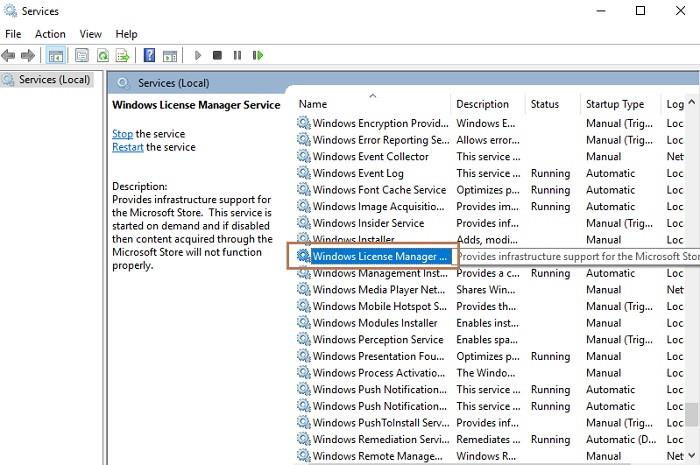
مرحله 3 : پنجره Windows License Manager Service Properties باز می شود و نوع Startup را روی Disabled تنظیم می کنیم . همچنین با کلیک بر روی دکمه Stop سرویس را متوقف کنید. حالا روی Apply و سپس Ok کلیک کنید.
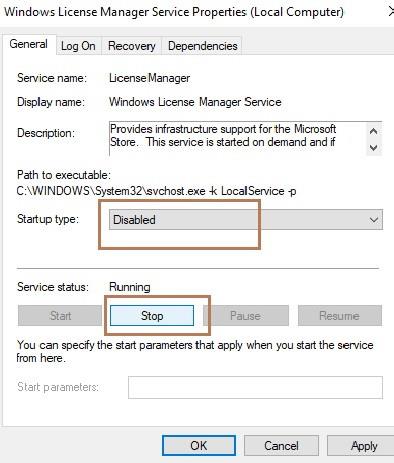
مرحله 4 : Windows Update Service را از بین تمامی گزینه ها جستجو کنید و روی پنجره Windows Update Service و Properties دابل کلیک کنید. اکنون مجدداً روی دکمه Stop کلیک کنید تا سرویس متوقف شود و نوع Startup را غیرفعال کنید. در نهایت روی دکمه Apply و Ok کلیک کنید.
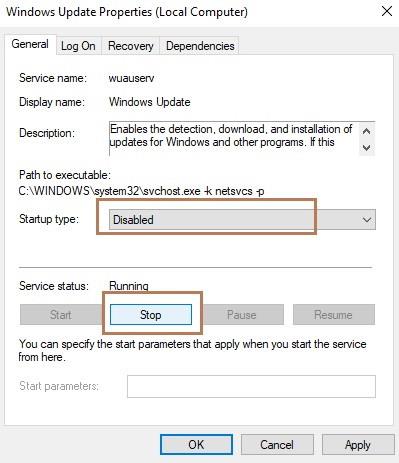
راه حل 4: کلید محصول خود را با استفاده از Command Prompt پیدا کنید
استفاده از خط فرمان همچنین می تواند به رفع خطای شما مجوز Windows Will Expire Soon کمک کند قرارداد مجوز ویندوز شما به زودی منقضی می شود. شما می توانید کلید محصول خود را با استفاده از خط فرمان جستجو کنید. پس از جستجوی کلید محصول، رفع خطا آسان است. مراحل زیر را دنبال کنید:
مرحله 1 : ابتدا cmd را با کلیک کردن روی کلید Windows + X به طور جمعی از صفحه کلید باز کنید و گزینه Command Prompt (Admin) را انتخاب کنید . در صورتی که Command Prompt (Admin) وجود ندارد، گزینه Windows Powershell (Admin) را انتخاب کنید .
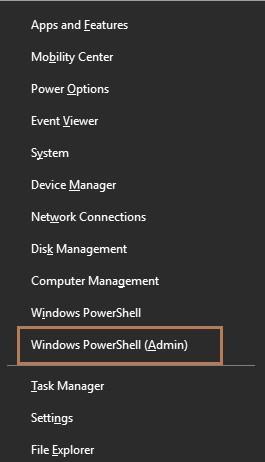
مرحله 2 : اکنون دستور " wmic path softwarelicensingservice get OA3xOriginalProductKey " را در cmd تایپ کرده و Enter را فشار دهید .
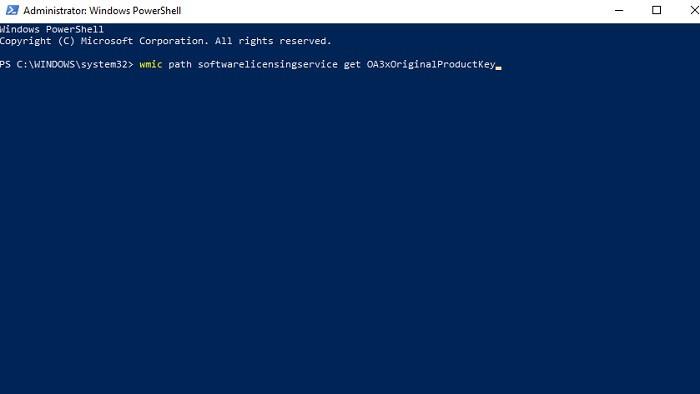
مرحله 3 : کلید محصول نمایش داده می شود. به این کلید محصول توجه داشته باشید و در مکانی امن نگهداری کنید.
مرحله 4 : تنظیمات برنامه را با فشار دادن کلید Windows + I به طور جمعی از صفحه کلید باز کنید.
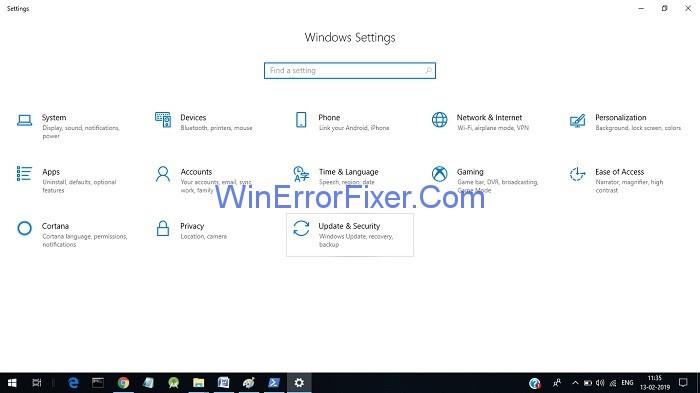
مرحله 5: اکنون روی Update & Security کلیک کنید . پس از کلیک کردن، یک پنجره جدید ظاهر می شود.
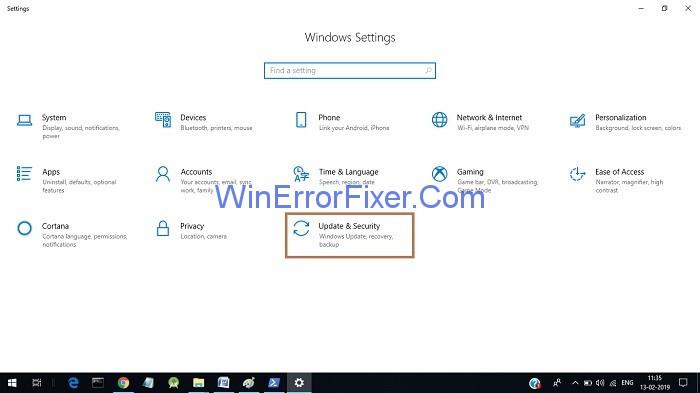
مرحله 6 : در سمت چپ پنجره روی گزینه Activation کلیک کنید و سپس بر روی تغییر کلید محصول کلیک کنید.
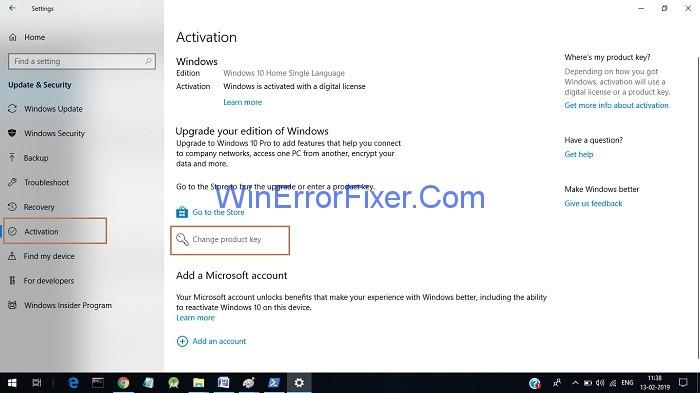
مرحله 7 : آخرین مرحله این است که کلید محصول را در کادر متن تایپ کرده و پس از تایپ بر روی دکمه Next کلیک کنید.
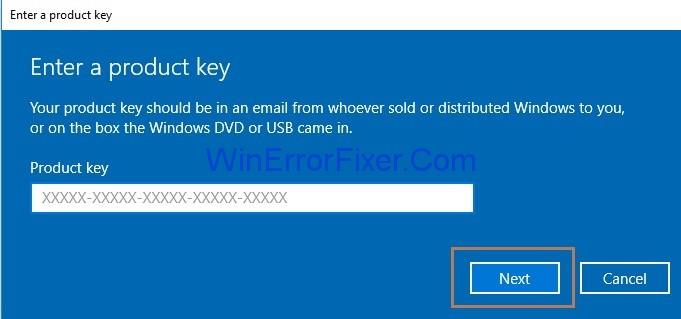
راه حل 5: اصلاح رجیستری
مرحله 1 : ابتدا با فشار دادن کلیدهای Windows و R به طور جمعی، کادر Run را باز کنید. regedit را وارد کرده و Ok را بزنید.
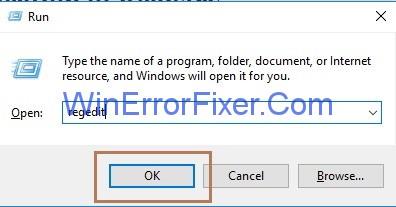
مرحله 2 : پنجره ویرایشگر رجیستری ظاهر می شود. اکنون بر روی گزینه file کلیک کنید و برای صادرات رجیستری گزینه export را انتخاب کنید.
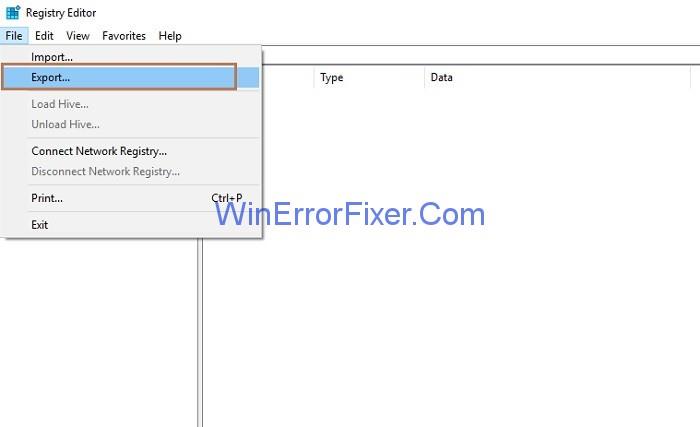
مرحله 3: مقدار محدوده Export را به عنوان All انتخاب کنید و سپس باید نام فایل را وارد کنید و پس از وارد کردن نام فایل و انتخاب محل فایل، روی دکمه Save کلیک کنید تا ذخیره شود.
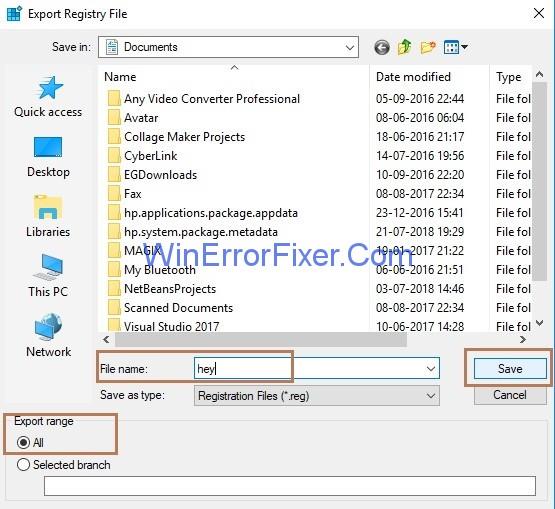
پس از آن، فقط باید یک دستور را در خط فرمان اجرا کنید. مراحل در زیر ذکر شده است:
مرحله 4.1 : ابتدا cmd را با کلیک کردن روی کلید Windows + X به طور جمعی از صفحه کلید باز کنید و گزینه Command Prompt (Admin) را انتخاب کنید . در صورتی که Command Prompt (Admin) وجود ندارد، گزینه Windows Powershell (Admin) را انتخاب کنید .
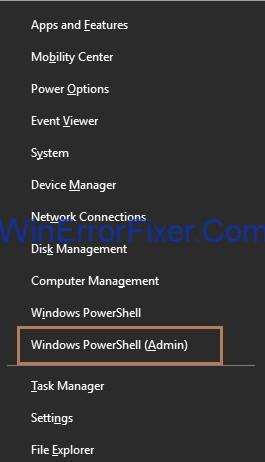
مرحله 4.2 : دستور reg را تایپ کنید و "HKLM\Software\Policies\Microsoft\Windows NT\CurrentVersion\Software Protection Platform" /v NoGenTicket /t REG_DWORD /d 1 /f را در خط فرمان تایپ کنید و کلید enter را فشار دهید.
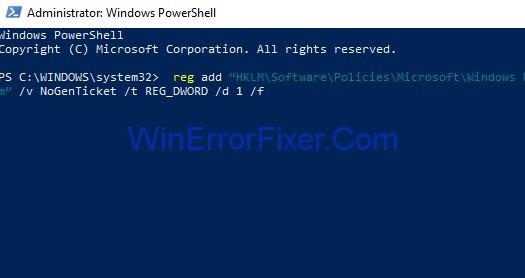
به این ترتیب، می توانید رجیستری خود را تغییر دهید و به بازیابی خطای " مجوز ویندوز شما به زودی منقضی می شود. ”
توصیه شده:
نتیجه
بنابراین، در صورتی که خطای « مجوز ویندوز شما به زودی منقضی میشود» در سیستم شما رخ داد، راهحلها را یکی پس از دیگری دنبال کنید و میتوانید مشکل را برطرف کنید.
بازیهای نقشآفرینی (RPG) از همراهان برای تشویق بازیکنان به ایجاد وابستگی عاطفی با دیگر شخصیتهای بازی استفاده میکنند. "دروازه بالدر 3"
اگر توسعهدهنده پایتون هستید، احتمالاً نام NumPy را شنیدهاید، بسته ضروری برای محاسبات علمی در پایتون. اما آیا می دانید چگونه آن را بدست آورید؟
سطل بازیافت برای دستگاه های ویندوزی مفید است زیرا راهی مناسب برای حذف داده ها بدون حذف فوری آنهاست. اما چه اتفاقی می افتد اگر از دست رفته یا
جتپکها یکی از ضروریترین وسایلی هستند که به شما در کشف کیهان «استارفیلد» کمک میکنند. این به شما امکان می دهد به اطراف پرواز کنید و به سرعت زمین را بپوشانید
ممکن است سنگین کردن مزایا و معایب دانلود بهروزرسانی رایگان برای سیستم عامل شما عجیب به نظر برسد، اما بهروزرسانی اکتبر 2018 ویندوز 10 مسیر
آیا به دنبال راهی برای تغییر ساختار بازیکن خود بدون بازسازی شخصیت جدید در "Diablo 4" بوده اید؟ خب تو خوش شانسی بازی به شما اجازه می دهد
اگر به دنبال راهی برای ارتقای تجربه توسعه پایتون خود بوده اید، VS Code یا Virtual Studio Code بهترین راه حل شما است. سرگرم کننده است و
"Baldur's Gate 3" (به اختصار BG3) یکی از بزرگترین بازیهایی است که در سال 2023 عرضه میشود. این بازی همچنان سری Baldur's Gate است که عمدتاً کامپیوتر محور بوده است.
اگرچه ویندوز 11 قرار است سیستم عامل کاربر پسندتری نسبت به نسخه های قبلی خود باشد، اما با چند تغییر شگفت انگیز همراه است. قابل توجه ترین،
تنظیم روشنایی صفحه یک ویژگی بسیار مهم است، صرف نظر از اینکه از کدام دستگاه استفاده می کنید. اما دریافت سطح روشنایی بسیار مهم است
بسیاری از ماجراهای RPG، مانند "Baldur's Gate 3" اغلب به بازیکنان گفتگو و سوالات هیجان انگیزی را ارائه می دهند که برای ادامه پیشرفت خود باید به آنها پاسخ دهند. که در
Wallpaper Engine به ده ها هزار نفر کمک کرده است تا تصاویر خسته کننده صفحه نمایش ثابت خود را با مجموعه ای خیره کننده از انیمیشن های پر جنب و جوش جایگزین کنند.
به عنوان یک توسعه دهنده، مطمئناً حداقل از یکی از دو ابزار افسانه ای استفاده کرده اید: کد ویژوال استودیو (VS Code) و ویژوال استودیو معمولی. هر دو هستند
«Diablo 4» دنیایی عمیق و غنی دارد که پر از سیاه چالهای تاریک برای تکمیل، رئیسهای بزرگ و غارت شگفتانگیز برای به دست آوردن است. اما، اگر می خواهید با آن مقابله کنید
Yama یکی از کاتانای نفرین شده بازی است و وضعیت Legendary را دارد. استفاده از چنین سلاح قدرتمندی در دنیای باز "Blox Fruits" به شما پیشنهاد می دهد
تقریباً هر کاربر رایانه شخصی ویندوز به طور تصادفی پرونده ای را که می خواست نگه دارد حذف کرده است. اگرچه اولین حرکت شما باید بررسی سطل بازیافت باشد، ممکن است اینطور نباشد
هنگام پخش جریانی با OBS، ممکن است بخواهید پس زمینه خود را لمس کنید. این یک پسزمینه مناسب را برای جریان شما تضمین میکند و آن را جذاب میکند.
هر عنصر نقش مهمی در افزایش تجربه بازی بازیکن دارد. این به ویژه برای بازی های نقش آفرینی (RPG) مانند "Diablo 4" صادق است.
هیچ چیز بدتر از این نیست که کامپیوتر ویندوزی خود را روشن کنید و متوجه شوید که دستگاه شما آنطور که انتظار می رود کار نمی کند. به عنوان مثال، زمانی که شما حتی نمی توانید وارد شوید
Windows Defender یک ابزار آنتی ویروس رایگان، داخلی و جامع با محافظت قابل اعتماد است. با این حال، استفاده از آن دارای معایبی است. این است


















